OpenCV3.4.1+vs2017安装及配置
一.OpenCV3.4.1下载与安装
1.OpenCV3.4.1下载
可以去OpenCV官网上下载http://opencv.org/
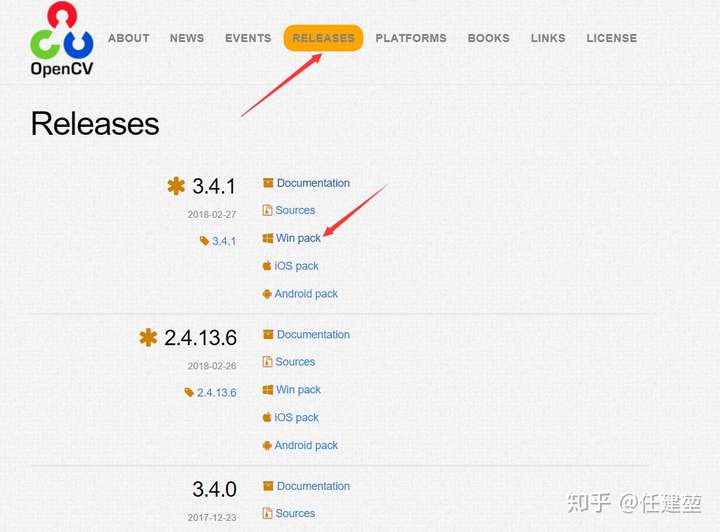
然后找到对应的系统环境就可以下载了,当然了官网上下载会很慢,推荐你们到我的csdn上下载(打波小广告)
opencv-3.4.1-vc14_vc15程序加cmake程序-CSDN下载download.csdn.net
2.安装
下载完后得到opencv3.4.1.exe,下载完成后,便可以开始进行OpenCV的安装和配置了,与其说是安装,不如叫解压更加合适,因为我们下载的.exe安装文件就是一个自解压程序而已。双击这个文件后程序会提示我们解压到某个地方,推荐放到...\Program Files\下,我是放在E盘的ProgramFiles里的(因为OpenCV项目文件打包的时候,根目录就是opencv,所以我们不需要额外新建名为opencv的文件夹),然后在弹出的对话框中点击【Extract】按钮。

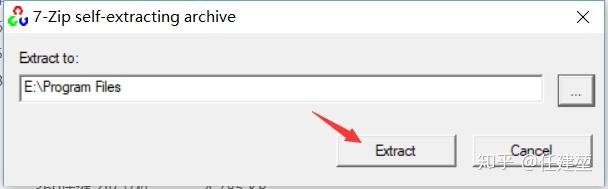
解压完成后会在指定的路径下生成一个名为opencv的文件夹,包含了两个子文件夹,分别名为build和sources。其中build文件夹是支持OpenCV使用的相关文件,而sources中为OpenCV的源代码及相关文件
3.配置环境变量
配置方法如下:
计算机->右键属性->高级系统设置->高级(标签)->环境变量->双击系统变量中的PATH->添加相应的路径

二.vs2017安装
这部分就不详细说了,直接去这里下载
下载 | IDE、Code 和 Team Foundation Server | Visual Studiowww.visualstudio.com
三.OpenCV3.4.1在IDE里面的配置
这部分是重中之重所以我会讲的详细一点。
1.工程包含(include)目录的配置
首先在visual studio里面新建一个控制台应用程序,两种方法,可以打开vs2017在起始页里面单击创建新项目然后选择windows控制台应用程序,第二种是点击文件->新建->项目然后选择windows控制台应用程序。

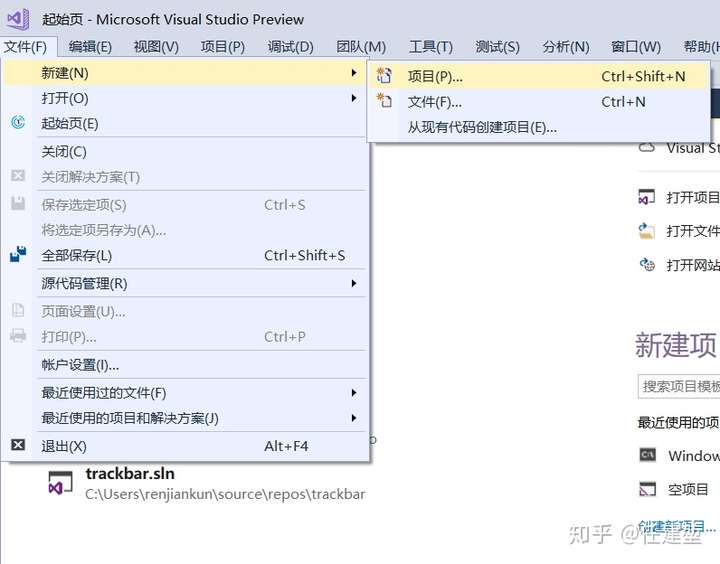
建好后在菜单栏里单击视图->属性管理器就会在vs中多出一个属性管理器工作区,而在属性管理器中进行一次配置,就相当于进行了通用的配置过程,免去了以后在新建工程再额外进行配置的烦恼
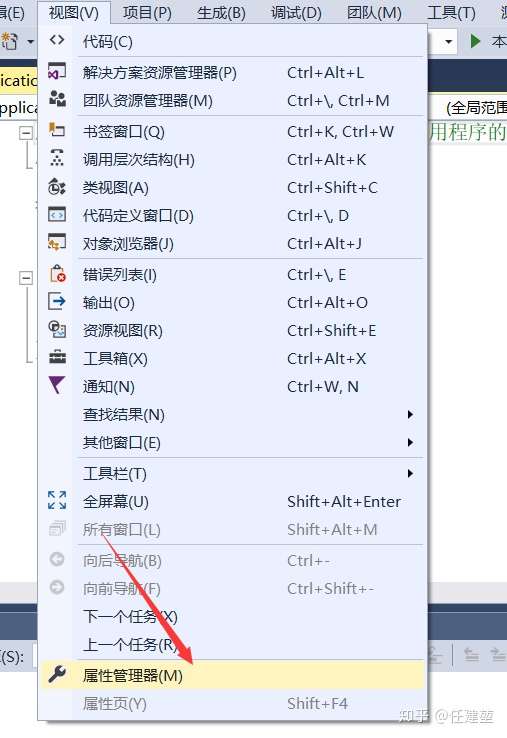
在新出现的“属性管理器”工作区中,展开【Debug|X64】(因为我用的是64位的所以选择的是x64,如果是32位的盆友可以选择【Debug|win32】)这里有点小坑,如果有盆友遇到了可以问我,比如说

我也是踩着坑一路过来的,哈哈,好了,继续,右键【Debug|X64】选择属性
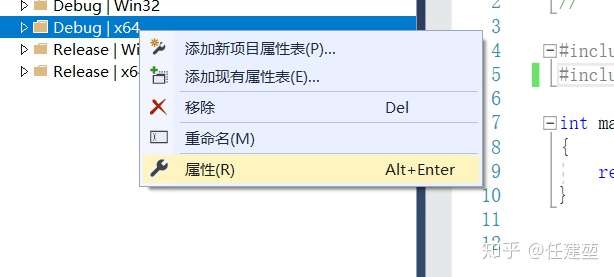
打开属性页面后在通用属性->vc++目录->包含目录中添加以下三个目录
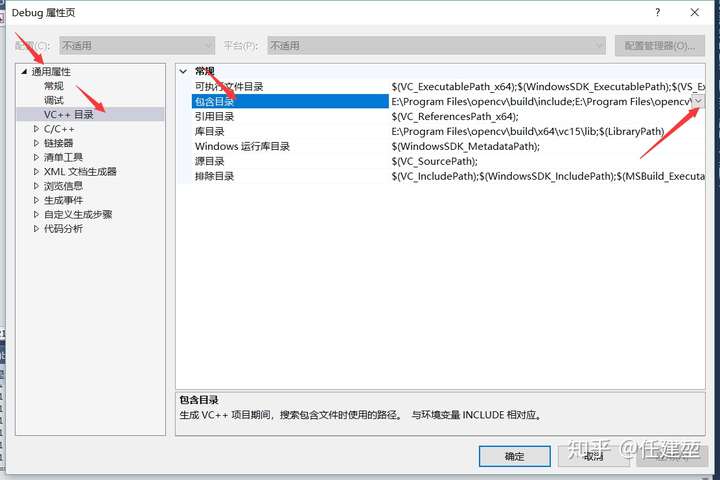

前面的盘符根据你安装opencv的位置来定
2.工程库(lib)目录的配置
这一步也是在“属性管理器”工作区中,单击项目->【Debug|x64】(右键属性),在属性页面中选择通用属性->VC++目录->库目录添加路径

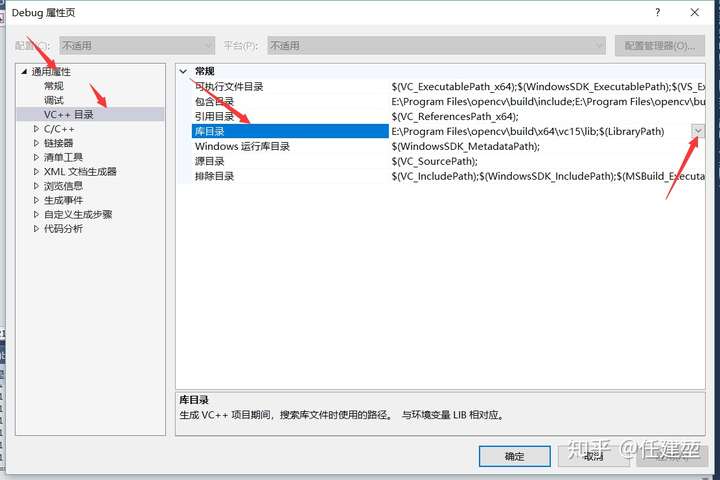
3.链接库的配置
同样是在属性页面中配置,链接器->输入->附加依赖项
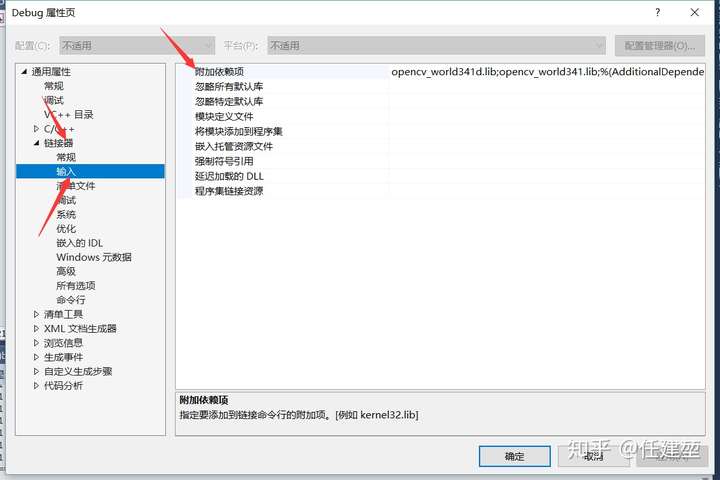
添加

其中341指的是opencv的版本3.4.1
现在我们已经配置好了,重启一下电脑就可以愉快的和opencv进行玩耍了。当然了如果你不想重启电脑的话也可以继续下面的步骤在windows文件夹下加入OpenCV动态链接库
方法是按照之前我们的OpenCV存放环境将存放在E:\Program Files\opencv\build\x64\vc15\bin目录下的

这两个文件复制到C:\Windows\SysWOW64下就可以了
接下来是我们最兴奋的测试步骤,好了这是我写的通过opencv调用电脑摄像头和边缘检测的demo,可以直接copy下来使用进行测试,上代码:
#include "stdafx.h"
#include <opencv2/opencv.hpp>
using namespace cv;
int main()
{
VideoCapture capture();
Mat edges;
namedWindow("调用摄像头");
while ()
{
Mat frame;
capture >> frame;
cvtColor(frame, edges, CV_BGR2GRAY);
blur(edges, edges, Size(, ));
Canny(edges, edges, , , );
imshow("边缘检测摄像头", edges);
if (waitKey() >= ) break;
}
return ;
}
OpenCV3.4.1+vs2017安装及配置的更多相关文章
- 拜小白教你OpenCV3.2.0+VS2017开发环境配置
第一部分:OpenCV3.2.0的下载 OpenCV官方下载地址: http://opencv.org/releases.html# 本人选择opencv3.2.0基于Windows平台.读者根据自己 ...
- WIN10 64bit + QT5.10.0(MinGW3.5.0) + OpenCV3.4.1 无痛安装、配置
安装QT和配置MinGW 官方下载qt-opensource-windows-x86-5.10.0.exe 正常步骤安装QT5.10.0,安装过程选择自带的MinGW3.5.0编译器即可. 打开QtC ...
- win7+opencv3.0.0+vs2010 安装及配置
最近看<学习opencv>,想要跑人脸识别的例子,于是先配环境吧. 1. opencv下载: 具体下载地址,http://opencv.org/,官网太慢,百度网盘的资源链接:http: ...
- 关于 AspNet Core 的配置文件 与VS2017 安装
下面链接 是VS2017 安装EXE 我现在装过了就不去截图演示了,有哪位不理解的可以@我. 链接:https://pan.baidu.com/s/1hsjGuJq 密码:ug59 1.今天我给大家带 ...
- Caffe + Ubuntu 15.04 + CUDA 7.0 安装以及配置
作为小码农的我,昨天就在装这个东东了,主要参考第一篇博文,但是过程发现很多问题,经过反反复复,千锤百炼,终于柳暗花明,我把这个caffe给搞定了,是故,我发布出来,后之来者,欲将有感于斯文~ 本分分为 ...
- qt5.11.2+vs2017环境下配置pcl1.8.1以及第三方依赖库vtk的编译
1.准备工作 我所用的开发环境是win10下的qt5.11.2配置了vs2017的编译器,根据自己所用的VS的版本去官网下载对应版本的pcl库,如下 PCL-1.8.1-AllInOne-msvc20 ...
- linux安装及配置c++的opencv库
linux安装及配置c++的opencv库 前言: 最近想搞个机器视觉的比赛,要求是linux+opencv环境,没有做过opencv开发的我配置环境就配了两天,看来很多乱七八糟的博客,终于装好了.网 ...
- [置顶]
Ubuntu16.04+opencv3.3.0的安装配置说明
系统环境: Linux Ubuntu 16.04 [GCC 5.4.0 20160609] on linux2 之前的教程中我们已经安装了做机器学习需要使用的框架TensorFlow,笔者本科阶段 ...
- opencv学习(1.2) - Windows 10 安装OpenCV &配置VS 2015
windows 10 安装OpenCV&配置VS 2015 环境 系统:Windows 10 OpenCV版本:3.4.1 开发IDE:VS2015 社区版 下载安装 下载OpenCV 3.4 ...
随机推荐
- js汉字按字母排序
<!DOCTYPE html> <html> <head> <meta http-equiv="Content-Type" content ...
- MacOS & dock 工具栏 & 外接显示器 & 主屏
MacOS & dock 工具栏 & 外接显示器 & 主屏 macos 如何将 dock工具栏从外接显示器拖回主屏 https://support.apple.com/zh-c ...
- 用JavaScript添加选择按钮的背景颜色和juqery添加选择按钮的背景色
在项目开发中经常遇到要选择的按钮,选择完之后被选择的按钮的背景色会发生变化,表示被选择 样式图如下: 每点击一个数字,相应的背景色变为蓝色,其他的依旧是白色,先用JavaScript实现 html代码 ...
- Java多线程(五) —— 线程并发库之锁机制
参考文献: http://www.blogjava.net/xylz/archive/2010/07/08/325587.html 一.Lock与ReentrantLock 前面的章节主要谈谈原子操作 ...
- UVAlive3523_Knights of the Round Table
圆桌骑士.有的骑士之间是相互憎恨的,不能连坐,需要安排奇数个骑士围着桌子坐着,大于3个,求哪些骑士不可能安排到座位. 根据给定的关系,如果两个骑士之间没有憎恨关系,那么连边.最终就是求有多少个点无法位 ...
- Codeforces 1060 F. Shrinking Tree
题目链接 一道思维好题啊...感觉这种类型的题很检验基本功是否扎实(像我这样的就挂了). 题意:你有一棵\(n\)个点的树,每次随机选择一条边,将这条边的两个端点合并,并随机继承两个点标号中的一个,问 ...
- BZOJ5286 HNOI/AHOI2018转盘(分块/线段树)
显然最优走法是先一直停在初始位置然后一次性走完一圈.将序列倍长后,相当于找一个长度为n的区间[l,l+n),使其中ti+l+n-1-i的最大值最小.容易发现ti-i>ti+n-(i+n),所以也 ...
- 【BZOJ3609】人人尽说江南好(博弈论)
[BZOJ3609]人人尽说江南好(博弈论) 题面 BZOJ 洛谷 题解 昨天考试的时候,毒瘤出题人出了一个\(noip\)博弈十合一然后他就被阿鲁巴了,因为画面残忍,就不再展开. 这题是他的十合一中 ...
- Mac上安装python3并设置SublimeREPL插件默认运行python3
1.安装python3 $ brew search python $ brew install python3 这里安装完后不需要单独添加环境变量,程序已经处理好,可以直接运行python3命令. $ ...
- 「CodePlus 2017 11 月赛」大吉大利,晚上吃鸡!(dij+bitset)
从S出发跑dij,从T出发跑dij,顺便最短路计数. 令$F(x)$为$S$到$T$最短路经过$x$的方案数,显然这个是可以用$S$到$x$的方案数乘$T$到$x$的方案数来得到. 然后第一个条件就变 ...
